这里有两个分别在不同表格里的一班跟二班的成绩,现在需要把每个同学的成绩匹配到汇总表里。很多人会想到:把这两个表格的内容,复制到一张表格里面,再去匹配。那有没有一种方法是不需要合并两份数据就可以解决这个问题呢?

这里就要用到VLOOKUP函数与IFNA函数的嵌套使用。
一、先匹配一班的成绩
输入公式=VLOOKUP(A2,一班!A:C,3,0)
选择查找内容姓名,再选择查找范围一班的A到C列,成绩在查找范围的第三列,所以输入数字3,精确查找0,回车:

公式双击填充:

这样一班的成绩就全部都匹配出来了,二班的还没有匹配。
二、接下来匹配二班的成绩
解决方法就是要嵌套一个IFNA函数:
1、它有两个参数,一个是要判断的表达式,一个是我们要返回的内容。
2、它的语法是如果表达式出错就返回我们指定的内容,不出错就返回表达式自身的值。
输入公式=IFNA(VLOOKUP(A2,一班!A:C,3,0),VLOOKUP(A2,二班!A:C,3,0))
公式的意思是:如果是#N/A 值的话,查找一班的分数,如果不是的话,那就查找二班的分数。这样一班跟二班的成绩就查找出来了。

公式填充后,又为何会出现#N/A值呢?

三、这是因为叶小云跟杨小晨这两个人既不是一班的也不是二班的。
那如果不想显示#N/A,那就在这个公式这个公式外面再进行一个IFNA函数的嵌套。
公式=IFNA(IFNA(VLOOKUP(A2,一班!A:C,3,0),VLOOKUP(A2,二班!A:C,3,0)),"")

这就是利用VLOOKUP函数与IFNA函数的嵌套对错误值的判断,一个公式解决了多表格内容的匹配。
这种方法真的超棒!它的好处可多了,既灵活又高效。你不需要改动原来的表格数据,就能直接在它们之间“搭桥”,找到你想要的信息。这样处理起来特别方便,省去了复制粘贴、合并表格那些繁琐的步骤,让整个数据处理过程变得轻松多了。
因为没有真正把数据合并到一起,所以也不用担心在合并过程中会不小心出错或者数据被搞混了。这样一来,出错的几率大大降低了,工作起来更加安心、高效。总的来说,这种方法就像是给数据处理加了个“快进键”,既省时又省力!


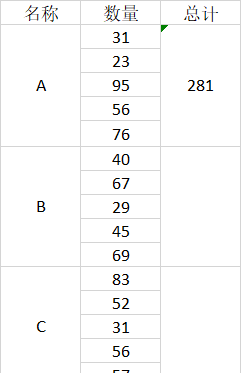
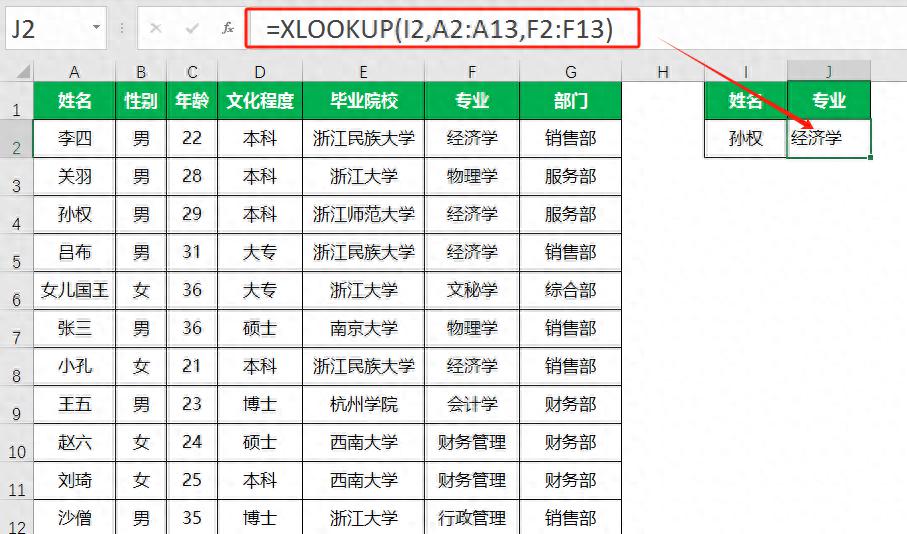


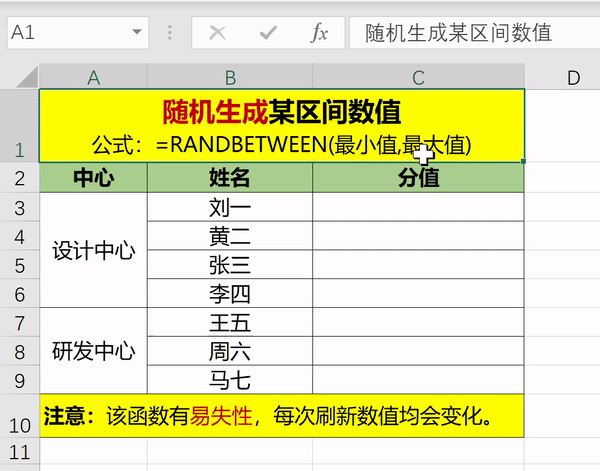
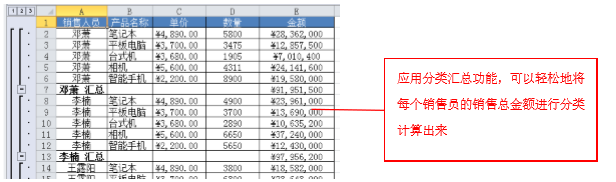
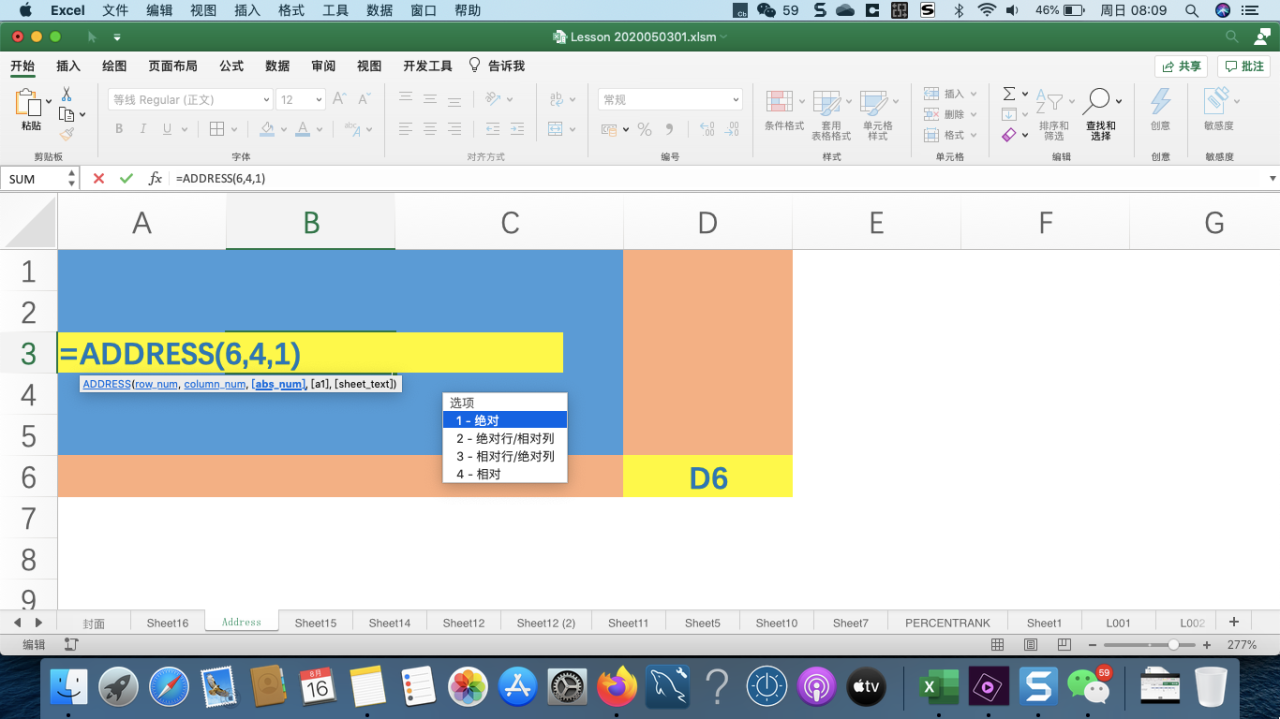
评论 (0)